Tạo hiệu ứng chữ uốn lượn theo đường Path trong Photoshop không còn là điều khó khăn. Công Ty Quảng Cáo Marketing Online Limoseo sẽ hướng dẫn bạn từng bước viết chữ theo đường Path trong Photoshop để tạo ra những thiết kế chữ độc đáo và ấn tượng.
MỤC LỤC
1. Đường Path trong Photoshop là gì?
Trong Photoshop, đường Path (hay còn gọi là đường dẫn) là một công cụ rất hữu ích để tạo và chỉnh sửa các hình dạng và đối tượng vector. Đường path là một đường hoặc hình dạng được xác định bởi các điểm neo và các đoạn nối giữa chúng. Đây là những điểm quan trọng để tạo ra các hình dạng chính xác và có thể chỉnh sửa dễ dàng.
1.1. Các thành phần chính của đường Path:
- Điểm neo (Anchor Points): Những điểm đánh dấu vị trí của các đầu đoạn đường path. Bạn có thể di chuyển những điểm này để thay đổi hình dạng của đường path.
- Đoạn đường (Segments): Các đoạn nối giữa các điểm neo, tạo nên đường path. Chúng có thể là đoạn thẳng hoặc đoạn cong.
- Điểm kiểm soát (Control Points): Được sử dụng để điều chỉnh độ cong của các đoạn đường cong, các điểm này xuất hiện khi bạn làm việc với đường cong Bezier.
1.2. Các loại đường Path:
- Đường Path (Path): Được sử dụng để tạo hình dạng vector mà không có viền hay màu nền. Bạn có thể chỉnh sửa các đường path này bằng các công cụ như Pen Tool, Direct Selection Tool, và Path Selection Tool.
- Hình dạng Vector (Shape): Khi bạn tạo hình dạng vector bằng công cụ Shape Tool, bạn đang tạo ra một đường path đóng, và hình dạng này có thể được tô màu hoặc thêm viền.
- Đường Path mở (Open Path): Đây là đường path không đóng kín, thường được sử dụng để tạo các hình dạng không kín như đường thẳng hay đường cong.
- Đường Path đóng (Closed Path): Đường path được kết nối lại với chính nó để tạo thành một hình dạng kín, như hình tròn hoặc hình vuông.
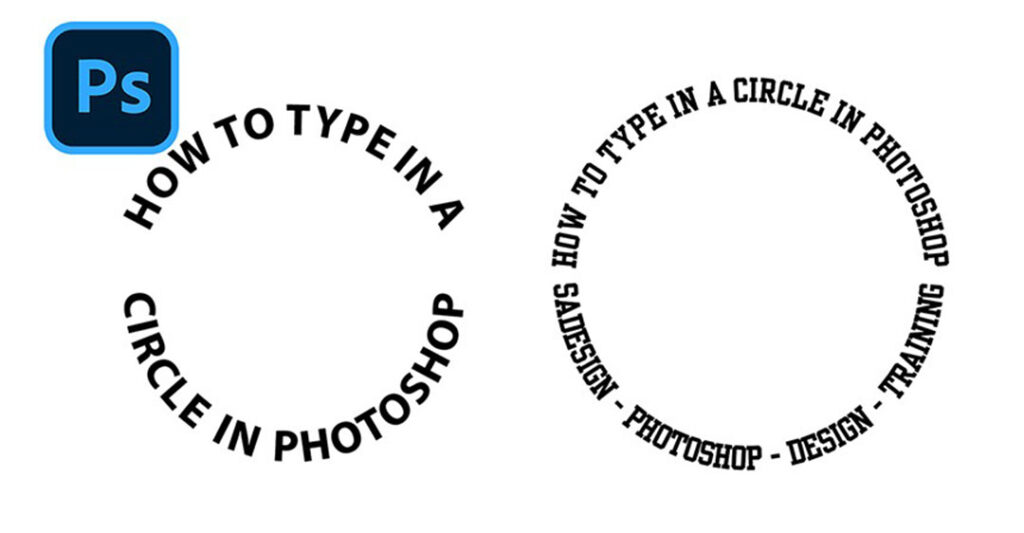
2. Cách viết chữ theo đường Path trong Photoshop
Để viết chữ theo đường Path trong Photoshop, bạn có thể làm theo các bước sau:
Bước 1: Tạo đường Path:
- Mở Photoshop và tạo một tài liệu mới hoặc mở tài liệu hiện có.
- Chọn công cụ Pen Tool (P) hoặc một công cụ tạo đường khác như Shape Tool để vẽ một đường path trên ảnh. Để vẽ đường path, bạn chỉ cần nhấp để tạo điểm neo và kéo để tạo đường cong.
Bước 2: Chọn công cụ Type:
- Chọn công cụ Type Tool (T) từ thanh công cụ.
Bước 3: Chọn đường Path:
- Đảm bảo rằng bạn đang ở chế độ Path trong công cụ Type Tool. Bạn có thể chọn chế độ này từ thanh tùy chọn phía trên hoặc chọn từ menu Type > Convert to Shape.
Bước 4: Nhấp vào đường Path:
- Di chuyển con trỏ của công cụ Type Tool đến đường path mà bạn đã vẽ. Khi con trỏ nằm trên đường path, nó sẽ thay đổi hình dạng để biểu thị rằng bạn có thể bắt đầu gõ văn bản.
Bước 5: Nhập văn bản:
- Nhấp vào đường path và bắt đầu nhập văn bản. Văn bản sẽ tự động theo đường path mà bạn đã tạo. Bạn có thể chỉnh sửa văn bản và thay đổi kiểu chữ như bình thường bằng các công cụ và tùy chọn trong Photoshop.
Bước 6: Chỉnh sửa văn bản trên đường Path:
- Nếu bạn cần di chuyển văn bản hoặc chỉnh sửa nó, bạn có thể sử dụng công cụ Path Selection Tool (A) để di chuyển văn bản dọc theo đường path. Sử dụng Direct Selection Tool (A) để điều chỉnh đường path nếu cần.
Bước 7: Tùy chỉnh hiển thị văn bản:
- Để điều chỉnh vị trí của văn bản trên đường path (như dịch chuyển lên hoặc xuống đường path), bạn có thể sử dụng các tùy chọn trong bảng Character hoặc Paragraph để điều chỉnh khoảng cách, căn chỉnh và các thuộc tính khác.
Vậy là bạn đã có thể viết chữ theo đường path trong Photoshop! Nếu bạn gặp khó khăn nào hoặc có câu hỏi khác, đừng ngần ngại hỏi nhé.

3. Lưu ý khi viết chữ theo đường Path trong Photoshop
Khi viết chữ theo đường Path trong Photoshop, có một số lưu ý quan trọng để đảm bảo rằng chữ được căn chỉnh chính xác và có hiệu ứng tốt nhất. Dưới đây là một số điểm cần lưu ý:
- Chọn đúng công cụ: Sử dụng công cụ Type Tool (T) để viết chữ. Để viết chữ theo đường Path, trước tiên bạn cần vẽ một đường path bằng công cụ Pen Tool (P) hoặc Shape Tool (U).
- Chọn đường path trước: Đảm bảo bạn đã chọn đường path mà bạn muốn chữ đi theo trước khi chọn công cụ Type Tool. Chữ sẽ được viết dọc theo đường path mà bạn chọn.
- Chọn loại chữ và kích thước phù hợp: Sau khi viết chữ trên đường path, bạn có thể điều chỉnh font chữ, kích thước, và các thuộc tính khác để phù hợp với thiết kế của bạn.
- Căn chỉnh và định dạng chữ: Bạn có thể thay đổi vị trí chữ trên đường path bằng cách kéo chữ hoặc sử dụng các công cụ căn chỉnh trong bảng Character (Window > Character). Bạn cũng có thể thay đổi khoảng cách giữa các chữ cái và khoảng cách giữa các dòng chữ.
- Sử dụng công cụ Path Selection Tool (A): Nếu bạn cần di chuyển hoặc chỉnh sửa toàn bộ chữ trên đường path, hãy sử dụng công cụ Path Selection Tool (A) để chọn và điều chỉnh vị trí của toàn bộ chữ.
- Chỉnh sửa đường path: Nếu bạn thay đổi đường path sau khi viết chữ, chữ sẽ tự động cập nhật theo thay đổi đó. Hãy chắc chắn rằng đường path được điều chỉnh chính xác để chữ hiển thị đúng vị trí bạn mong muốn.
- Kiểm tra và chỉnh sửa sau khi hoàn thành: Sau khi viết chữ theo đường path, hãy kiểm tra lại thiết kế của bạn để đảm bảo rằng tất cả các yếu tố đều hợp lý. Điều chỉnh kích thước, khoảng cách, và các thuộc tính khác nếu cần.
Bằng cách làm theo những lưu ý này, bạn có thể tạo ra các hiệu ứng chữ sáng tạo và chính xác theo đường path trong Photoshop.
Qua bài viết này của Công Ty Quảng Cáo Marketing Online Limoseo, bạn đã được hướng dẫn viết chữ theo đường Path trong Photoshop. Với kỹ năng này, bạn có thể thỏa sức sáng tạo và tạo ra những thiết kế chữ độc đáo cho riêng mình. Hãy thử nghiệm với nhiều kiểu chữ, màu sắc và hiệu ứng khác nhau để tạo ra những tác phẩm thật ấn tượng.

